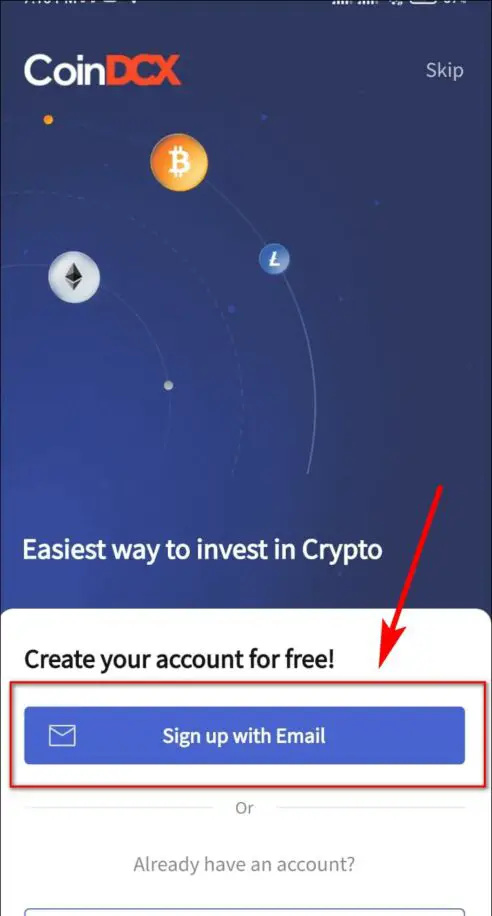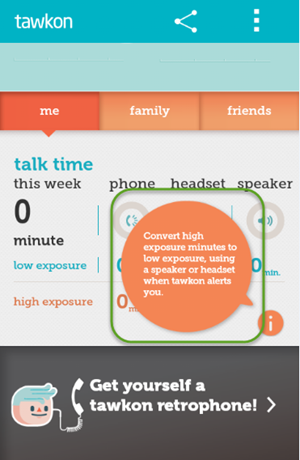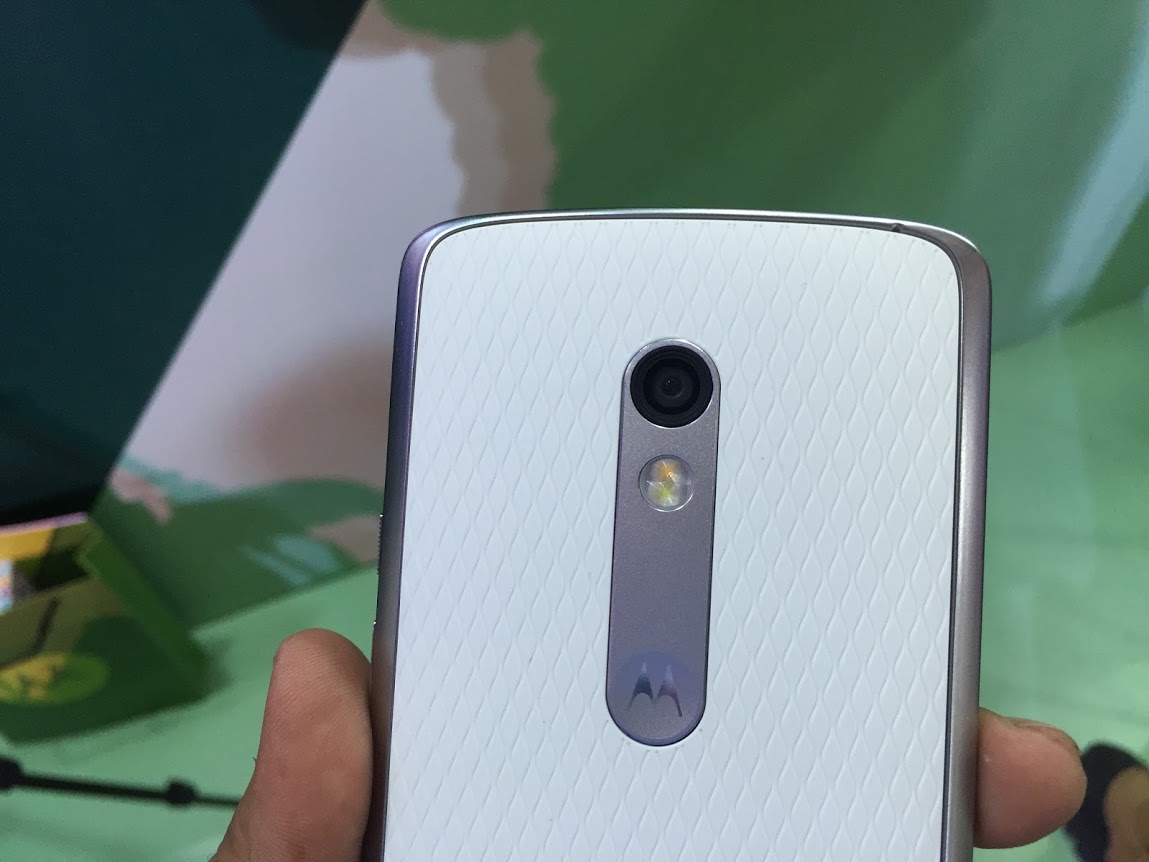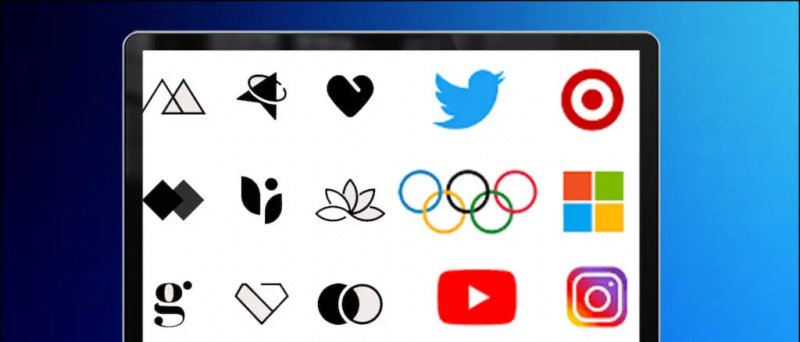Smartphone & tablet Android hampir sama dengan PC. Mereka tidak sekuat, namun sangat kompak. Sebagai PC yang nyaman, mereka dapat digunakan untuk mengirim pesan, membaca dengan teliti Web, menonton video YouTube, dan berbagai hal yang juga dapat Anda lakukan di desktop Anda. Tentu saja - termasuk percetakan.
cara mengubah suara sms di android
Dengan pendekatan kemajuan dan produk pencetakan berbasis cloud, serta printer dan aplikasi yang mendukung cloud, pencetakan tidak lagi menjadi tugas yang sulit di smartphone atau tablet Android Anda. Dalam posting ini, Kami akan memberi tahu Anda 3 cara untuk mencetak halaman Web, gambar ke pdf di perangkat android.
Google Cloud Print

Google Cloud Print memenuhi ekspektasi dengan sebagian besar printer. Bagaimanapun, untuk pengalaman terbaik, printer Cloud Ready direkomendasikan. Jenis printer ini dapat langsung terhubung dengan internet dan tidak perlu repot dengan PC agar dapat bekerja. Google menyimpan daftar mutakhir printer Cloud Ready yang dilengkapi dan didukung di Google Cloud Print.
Untuk menggunakan Google Cloud Print, Anda hanya memerlukan akun Google (dan printer). Setelah menyiapkannya, Anda dapat mencetak apa pun di printer rumah Anda dari gadget Android mana pun di dunia - atau dari PC mana pun.
Untuk menyiapkan aplikasi ini di gadget Android Anda, Anda harus mengunduh & menginstal aplikasi Google Cloud Print di perangkat Anda.
Setelah aplikasi dipasang, buka. Antarmuka utama benar-benar memiliki beberapa pilihan, tetapi saya baru saja menemukan tiga di antaranya untuk membantu - sisanya untuk pengguna dengan prasyarat yang lebih canggih. Karena kami belum menyiapkan pengaturan, ketuk opsi Pengaturan untuk menghubungkan akun Google Cloud Print Anda dengan ponsel pintar android Anda.
Direkomendasikan: 5 Cara Berbagi GPS, Peta Lokasi dari Smartphone


Saat Anda berada di halaman Pengaturan, cukup masuk ke akun Google Anda dan setelah itu aplikasi akan menunjukkan kepada Anda tiga pilihan di antaranya Anda perlu memilih salah satu opsi. Pada gambar di bawah, Anda dapat melihat bahwa itu meminta jenis printer yang Anda miliki - jika Anda ragu, cukup pilih Printer Lain karena sesuai dengan berbagai jenis. Jika Anda belum memiliki printer belum ingin menggunakan aplikasi ini dengan Google Dokumen, cukup pilih 'Siap untuk print cloud Google'. Ini kemudian akan menanyakan Anda apakah Anda perlu mengaturnya sebagai printer default, jadi pilih 'Ya'.
Cloud Print menambahkan dirinya sendiri dengan menu Berbagi Android default, yang memungkinkan Anda untuk mencetak dari aplikasi penting apa pun.
Cloud Print Plus oleh Paulo Fernandes

Cloud Print Plus aplikasi dikembangkan oleh Paulo Fernandes. Baik aplikasi Google Cloud Print dan aplikasi Cloud print plus menggunakan administrasi Cloud Print untuk mengizinkan pencetakan dari smartphone atau tablet.
Versi gratis dari aplikasi Fernandes hadir dengan iklan dan memiliki fitur terbatas, namun aplikasi tersebut pada umumnya masih dapat digunakan. Anda dapat naik ke versi premiumnya dengan harga sekitar US $ 3,00 untuk menyingkirkan iklan dan mengaktifkan semua fitur.
Direkomendasikan: 5 Cara Untuk Memblokir Akses Internet ke Aplikasi di Android
Cara menggunakan aplikasi Paulo Fernandes 'Cloud Print Plus:
Unduh & Instal aplikasi cloud print plus dari playstore. Sekarang Pilih akun Google yang Anda daftarkan dengan Google Cloud Print. Pada layar berikut, pilih printer yang terdaftar ke akun Google Cloud Print Anda. Anda dapat memilih printer siap cetak Google Cloud Print atau printer lain yang kompatibel.
Daftar pencetak terdaftar akan muncul di layar. Pilih salah satu yang perlu Anda gunakan.Pada layar berikut, ketuk Cetak halaman uji untuk memeriksa apakah printer Anda telah secara efektif bergabung dengan Google Cloud Print. Di sisi lain, Anda juga dapat melewati langkah ini dengan mengetuk panah di bagian bawah layar. Setelah aplikasi dan printer terhubung, Anda sekarang dapat mencetak dari ponsel pintar atau tablet Android Anda menggunakan aplikasi Cloud Print.

Bagian terbaik tentang aplikasi ini adalah memungkinkan Anda untuk mencetak pesan SMS Anda, memindai arsip dengan mengambil foto dan mencetaknya setelah itu, membuat gambar untuk dicetak nanti, atau mencoret-coret catatan & mencetaknya nanti. Aplikasi ini juga memungkinkan Anda untuk mengakses dokumen Dropbox dan Box, gambar Facebook, dokumen Google Drive, file lampiran Gmail, dan Google Kalender dan mencetak dokumen-dokumen itu dari dalam aplikasi.
PrinterShare Mobile Print

PrinterShare Mobile Print juga menggunakan layanan Cloud Print Google untuk menghubungkan printer dan smartphone atau tablet Android Anda melalui cloud.
Versi gratis aplikasi hadir dengan opsi berikut:

- Lakukan tes printer ke printer yang terkait melalui Wi-Fi, Bluetooth, atau USB
- Pencetakan gratis dan tanpa batas melalui Google Cloud Print
- Cetak hingga 20 halaman melalui web dengan mode Remote.
Anda dapat naik ke versi premiumnya dengan harga sekitar US $ 13.00 untuk memiliki kapasitas untuk menyatukan dan mencetak ke printer Anda melalui Wi-Fi, Bluetooth, atau USB. Versi premium juga memberi Anda kesempatan untuk mencetak ke printer Windows atau Mac bersama secara dekat, dan juga mencetak tanpa batas dengan koneksi jarak jauh.
Cara menggunakan PrinterShare Mobile Print:
Unduh & Instal aplikasi PrinterShare di perangkat android Anda, yaitu smartphone atau tablet. Buka menu pengaturan dan ketuk Select Printer. Pada layar berikut, pilih opsi konektivitas printer Anda. Anda dapat menggunakan Wi-Fi, Bluetooth, USB, Google Cloud Printer, atau melalui Remote Printer. Untuk saat ini pilih Google Cloud Printer. Pilih akun Google terdaftar dan printer terdaftar di akun Google Cloud Print Anda.
Setelah pencetak diatur, Anda sekarang dapat mencetak dari ponsel pintar atau tablet Android Anda melalui PrinterShare Mobile Print. Anda dapat mencetak gambar, kontak, halaman Web, pesan SMS, log panggilan, pesan Gmail, catatan Google Doc, dan arsip yang berbeda dengan bantuan aplikasi PrinterShare.
Kesimpulan
Pencetakan seluler menjadi lebih sederhana, berkat Google Cloud Print dan aplikasi pencetakan pihak ketiga di Google Play Store. Dengan kemajuan ini, Anda tidak diragukan lagi dapat mencetak dokumen atau data apa pun dari ponsel pintar atau perangkat tablet Android Anda saat dalam perjalanan.
Kami menyarankan aplikasi Cloud Print ini untuk semua orang di luar sana yang menggunakan perangkat Android dan terutama mereka yang sering bepergian, karena Anda dapat dengan mudah mengirim gambar untuk dicetak di rumah Anda.
Seberapa sering Anda mencetak dari ponsel cerdas atau tablet Android Anda? Apakah Anda menggunakan aplikasi atau metode lain? Bagikan dengan kami di bagian komentar!
Komentar Facebook